Mac猫 |
您所在的位置:网站首页 › 如何下老版本软件 › Mac猫 |
Mac猫
|
出于多种原因,您可能想要下载并安装旧版本的 macOS 或 Mac OS X。也许您依赖于您发现在最新版本中无法正常运行的软件。或者,也许您只是不喜欢已安装的新版 macOS。无论哪种方式,您有问题,我们有答案。 在本文中,我们将介绍如何获取旧版本的 macOS,包括 Monterey、Big Sur、Catalina、Mojave、El Capitan、Sierra、Yosemite,甚至是旧版本的 Mac OS X。我们将解释如何获取相关的安装程序文件,以便您可以在 Mac 上安装该软件。 如果您正在寻找恢复到以前版本的 macOS 的方法,我们有一篇关于降级的更具体的文章。请记住,如果您希望在 M1 或 M2 系列 Mac 上运行 Catalina、Mohave 或早于 Big Sur 的 macOS 版本,那是不可能的。 您可能还需要获取某个版本的 macOS 的安装程序,以便制作可引导安装程序以在多台 Mac 上安装 macOS。我们有一篇单独的文章解释了当您到达该过程阶段时如何安装旧版本的 macOS。 我在哪里可以下载旧版本的 macOS?在安装旧版本的 macOS 或 Mac OS X 之前,您需要获取要安装的 macOS 版本的安装程序。幸运的是,只要您知道在 Mac App Store 上的哪个位置,就可以获得这些文件。如果您不确定您的 Mac 的兼容性,请查看我们的列表,了解哪些 Mac 运行哪些版本的 macOS 和 Mac OS X。 我们在下面提供了指向 Mac App Store 的必要链接。我们将向您展示一种获取以下 macOS 安装程序的方法: macOS Monterrey (12) macOS 大苏尔 (11) macOS 卡特琳娜 (10.15) macOS 莫哈韦沙漠 (10.14) macOS 高塞拉利昂 (10.13) macOS 塞拉利昂 (10.12) OS X 10.11 埃尔卡皮坦 OS X 10.10 优胜美地 OS X 10.9 小牛队 OS X 10.8 山狮 OS X 10.7 狮子*请注意,我们发现下面提供的链接仅在您使用 Safari 时有效,因此我们建议您在继续之前切换到 Apple 的浏览器。如果您打开了 Mac App Store 应用程序,您还应该关闭该应用程序,否则链接可能不起作用* 如何为 M 系列 Mac 下载旧版本的 macOS随着 2020 年 macOS Big Sur 的发布,Appl 开始从 Apple 芯片过渡,因此在此之前的任何版本的 macOS 都不会在 M1 Mac 或更高版本上运行。 如何下载 macOS Monterey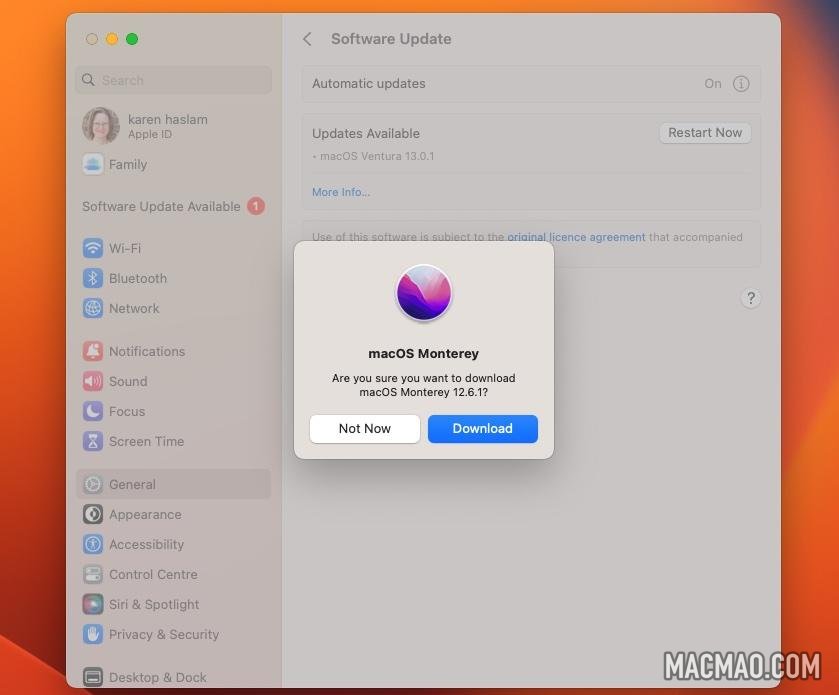
Apple 仅在 2022 年 10 月用 macOS 13 Ventura 替换了 Monterey,但您仍然可以从 Mac App Store 下载 Monterey 的安装程序。按照以下步骤从 Mac App Store 下载 macOS Monterey(或以下其他版本的 macOS): 通过 Safari 访问 Mac App Store 链接,在 Monterey 页面上打开 Mac App Store。 点击“获取”。 软件更新将以“查找更新”字样打开。最终会出现一条消息“你确定要下载 macOS Monterey”。它可能看起来像是一个更新而不是完整版本,但您会从下载的大小(大约 6GB)中看出这是 Monterey 的完整安装程序。 下载安装程序后,请勿单击“安装”。如果这样做,安装程序将自动删除(另外,如果您已经在运行 Ventura,则不会安装)。 您应该能够在您的应用程序文件夹中找到“安装 macOS Monterey”应用程序,您可以使用它来降级和安装旧版本的 macOS。 如何下载 macOS Big Sur 使用 Safari 访问 Mac App Store 链接打开 Big Sur 页面。 按照上面Monterrey部分的说明进行操作。 如何为 Intel Mac 下载旧版本的 macOS虽然上述版本的 macOS 可以与较新的基于 Intel 的 Mac 一起使用,但以下版本是专门为带有 Intel 芯片的 Mac 制作的。 如何下载 macOS Catalina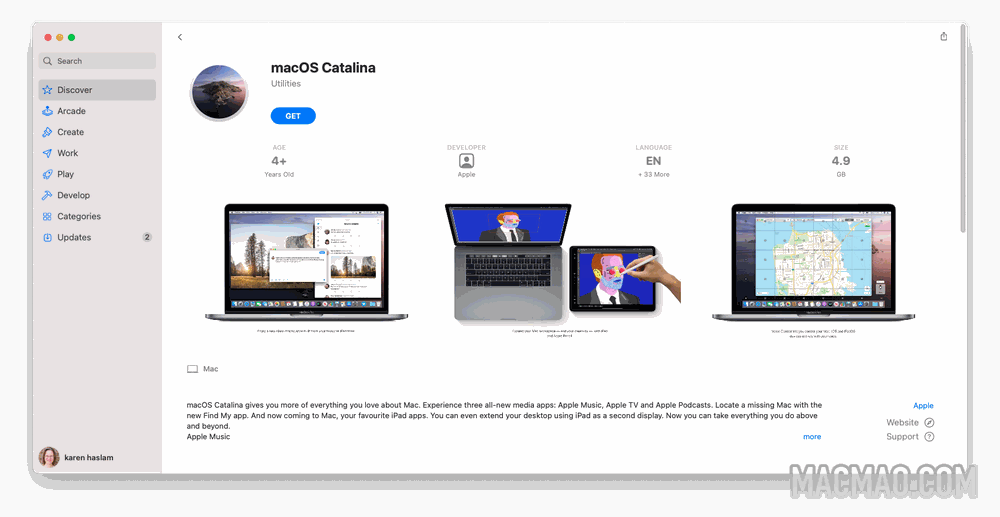
请注意,如果您有 M1 或 M2 Mac,您会看到一条消息,表明您的 Mac 与其不兼容。Big Sur 之前的所有 macOS 版本都需要 Intel Mac。 使用 Safari 访问 Mac App Store 链接打开 Catalina 列表。 按照上面Monterrey部分的说明进行操作。 如何下载 macOS Mojave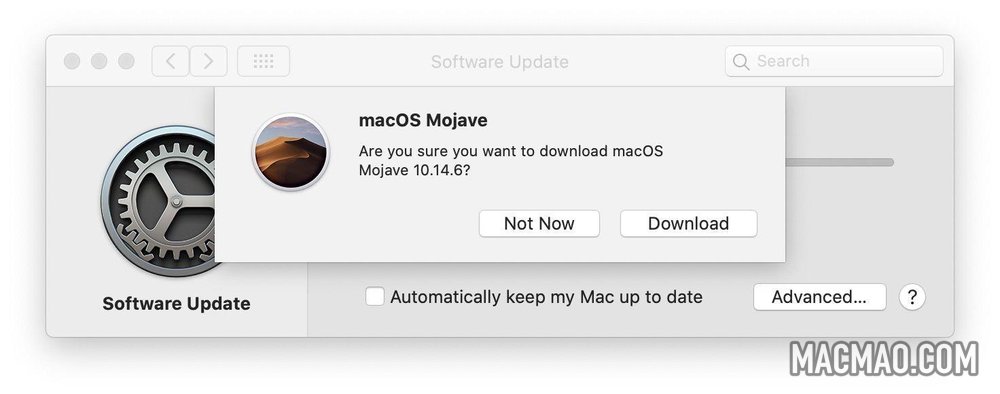 使用 Safari 打开 Mac App Store 链接以转到 Mojave 页面。
按照上面Monterrey部分的说明进行操作。
如何下载 High Sierra
使用 Safari 打开 Mac App Store 链接。
按照上面Monterrey部分的说明进行操作。
如何下载 Sierra、El Capitan 或 Yosemite
使用 Safari 打开 Mac App Store 链接以转到 Mojave 页面。
按照上面Monterrey部分的说明进行操作。
如何下载 High Sierra
使用 Safari 打开 Mac App Store 链接。
按照上面Monterrey部分的说明进行操作。
如何下载 Sierra、El Capitan 或 Yosemite
Apple 提供了这些旧 macOS 版本的 dmg 文件,但您需要在 Safari 中下载它们。将下载名为 InstallOS.dmg 的磁盘映像,下载后您需要在磁盘映像中找到 pkg 安装程序。 macOS 塞拉利昂 macOS El Capitan macOS 优胜美地 如果上面的 Mac App Store 链接不起作用我们在上面已经说过,根据我们的经验,上述链接不起作用的原因通常是您在 Safari 以外的浏览器中浏览,或者您是否已经打开了 Mac App Store。但是,如果您仍然发现该链接不起作用,您可以尝试以下替代方法。 另一个问题是,如果该链接将您带到 Mac App Store 中的正确页面,但您在尝试下载它时会看到“未找到更新”错误消息。这是一个我们知道其他人遇到过的问题,尽管我们没有。在这种情况下,我们建议您尝试使用较旧的 Mac 通过该链接下载安装程序。 如果您尝试下载您的 Mac 不支持的旧版 macOS,您也可能会遇到问题。通常,当 Apple 推出新 Mac 时,它将无法运行在该 Mac 上安装的版本之前发布的 macOS 版本。例如,较旧的 macOS 可能不支持该 Mac 中的某些组件。 获取旧 macOS 版本的其他方法如果您运行的是旧版本的 macOS(或者您认识的人),您应该能够在 Mac App Store 中轻松找到旧版本的 macOS 甚至 Mac OS X。它们的查找难易程度取决于该 Mac 上运行的 macOS 版本。 在 macOS Mojave 于 2018 年问世之前,可以通过“已购买”选项卡搜索或找到旧 macOS 版本的安装程序(并不是说多年来任何人都必须为 Mac OS X 更新付费)。 但是,当 Apple 推出 Mojave 时,Mac App Store 发生了变化,无法再在商店的购买部分搜索或找到这些安装程序。(虽然我们在上面的部分中确实有指向 Mac App Store 上每个相关页面的重定向链接。) 如果您碰巧可以访问运行旧版 macOS 的 Mac,请使用您的密码登录 Mac App Store,然后在该 Mac 上下载 Mojave 安装程序。或者,请朋友从 Mac App Store 为您下载安装程序的副本。我们将在下面的部分中运行此方法。 如上所述,安装程序下载后不要安装!如果这样做,安装程序将被删除。您会在“应用程序”文件夹中找到安装程序,您可以从中将其复制到 Mac 上或创建可引导安装程序。 您还可以在 Apple 网站上找到旧版 macOS 的更新。然而,这些只是点更新,而不是完整版本,因此如果您试图获得完整下载,它不会有太大帮助。 你绝对不能做的一件事是去一个 torrent 站点并下载你想要的 OS X 副本。仅仅因为 Apple 免费赠送其软件,就不要认为只拿一份副本就可以了。Apple 软件的盗版副本可能经过调整以允许黑客访问该软件和您的 Mac。 如何下载旧的 Mac OS X 版本如果您可以访问运行 OS X Yosemite 或更早版本的 Mac,则可以在 Mac App Store 中看到旧版本的 Mac OS X。Yosemite、Mavericks、Mountain Lion都可以在这里看到。 值得注意的是,您只会在“已购买”下看到已下载的旧版本 Mac OS X——如果您从未下载过它(或者如果它从未出现在 Mac App Store 上),则该版本不会出现在“已购买”部分.可能缺少 Mac OS X 版本的另一个原因是您的机器是否安装了该版本。稍后我们将讨论这种情况。 以下是如何从 Mac App Store 获取旧版本的 Mac OS X(这仅在您过去下载过它时才有效,如果您已经安装了 Mojave 或更高版本,则它将无效): 打开 Mac App Store(如果需要登录,请选择 Store > Sign In)。 单击已购买。 向下滚动以查找所需的 OS X 或 macOS 副本。 单击安装。单击“安装”实际上不会安装软件,但会将安装程序下载到您的“应用程序”文件夹中。 您无法简单地将旧版操作系统直接安装到运行新版 OS X 或 macOS 的 Mac 上。我们将解释如何在 Mac 上安装它——包括当前运行早期操作系统的 Mac:如何安装旧的 Mac OS X 版本。 如果您在购买的商品中找不到 Mac OS X 版本如果您知道您之前下载过您想要的 macOS 版本,但您没有在“已购买”部分看到它,则可以尝试以下几种方法: 退出 App Store,然后重新登录。 如果您有可能是在登录其他 Apple ID(可能是与工作相关的 Apple ID)时下载了它,请使用该 ID 登录。 或者,找到下载了该版本 Mac 操作系统的人,让他们为您下载安装文件。如果您从未下载过 Mac OS X 版本,请跳至第 3 步并找到下载过的友好人员。请他们为您下载 Mac OS X 安装程序。 幸运的是,OS X 的副本并未锁定到他们的帐户,因此它可以安装在任何 Mac 上。 如何获取 OS X Lion 和 Mountain Lion在 2021 年 6 月之前,您可以从 Apple 以每台 19.99 美元/19.99 英镑的价格购买 OS X 10.7 Lion 或 Mountain Lion – Apple 会向您发送下载代码。现在苹果已经停止对老化的操作系统版本收费。相反,您可以直接从该公司的网站下载操作系统。 操作系统可以从以下链接下载: 适用于 Mac OS X 10.7 Lion 的 DMG (4.72GB) 适用于 Mac OS X 10.8 Mountain Lion 的 DMG (4.45GB)您的 Mac 是否会实际运行这些操作系统是我们在此解决的另一个问题:我的 Mac 可以运行哪些版本的 macOS?请注意,只有早于 2012 年的 Mac 才能运行 Lion。 如何获取 OS X Snow Leopard如果您的 Mac 安装的 macOS 版本低于 Snow Leopard,您将无法访问 Mac App Store。在 Snow Leopard 出现后的许多年里,所有版本的 Mac OS X 都是通过 Mac App Store 到达的,那些从未安装过 Snow Leopard 的人遇到了一个问题:没有 Snow Leopard,他们就无法更新。 直到 2021 年,Apple 仍以 19.99 美元/19.99 英镑的价格出售盒装版 Mac OS X 10.6 Snow Leopard(2009 年推出时售价 25 美元/25 英镑)。如果您以这种方式购买了 Snow Leopard,您会收到一个包含光盘的实体盒子——因此您需要一个 CD/DVD 驱动器来安装它(如果 Mac 太旧,您可能会有)。 Apple 现在已经取消了购买 Snow Leopard 的能力。然而,这不是一个大问题,因为那些以前被锁定在更新之外的人现在可以下载 Lion 或 Mountain Lion 更新,如上所述。 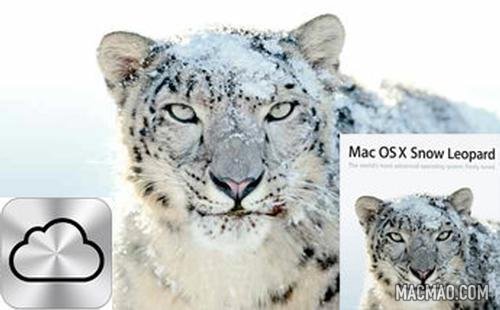 如何获取 OS X Leopard 或更早版本
如何获取 OS X Leopard 或更早版本
如果您使用的旧版操作系统早于 Snow Leopard,并且您拥有开发者帐户,则可以从 developer.apple.com/downloads 获取它。如果您在 OS X 类别中搜索,您应该会看到所有 OS X 版本的下载,至少从 10.3 版到 10.6 版。 您或许可以访问该网站的开发人员部分,但只有当您的 Apple ID 与付费的 Apple 开发人员计划相关联时,您才能访问某些软件下载。加入 Apple Developer Program 的费用为每年 99 美元/79 英镑,并且您必须签署保密协议。 您也可以尝试在 Amazon 或 eBay 上查看是否有人在销售旧版本的 Mac 操作系统。 
|
【本文地址】